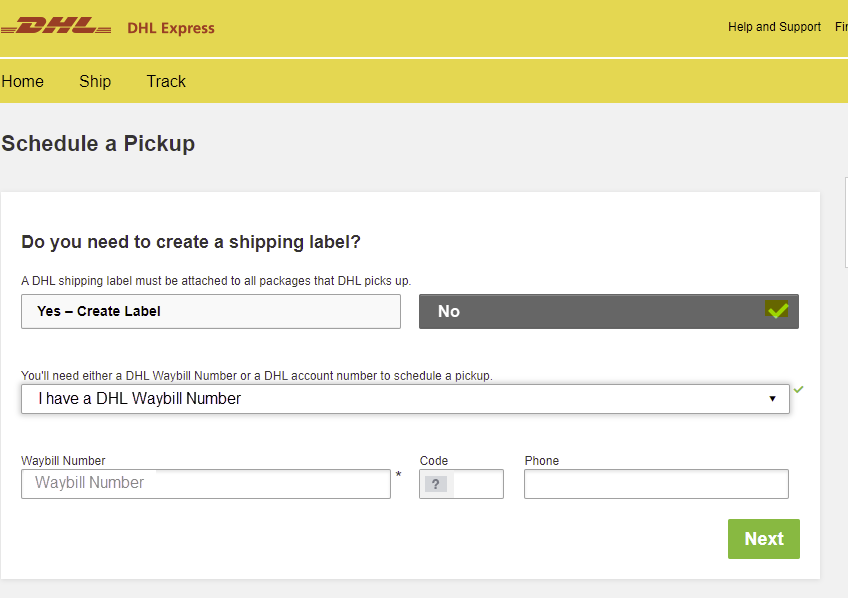Nota
L'accesso a questa pagina richiede l'autorizzazione. È possibile provare ad accedere o modificare le directory.
L'accesso a questa pagina richiede l'autorizzazione. È possibile provare a modificare le directory.
Questa esercitazione descrive come restituire Azure Data Box e i dati vengono cancellati una volta che il dispositivo è ricevuto nel centro dati di Azure.
In questa esercitazione si apprenderà come:
- Prerequisiti
- Preparare per la spedizione
- Spedire il Data Box a Microsoft
- Cancellare i dati dal Data Box
Prerequisiti
Prima di iniziare, verificare che:
- È stata completata l'esercitazione: Copiare dati da Azure Data Box.
- I processi di copia sono completati. La preparazione per la spedizione non può essere eseguita se sono in corso processi di copia.
Preparare per la spedizione
Il passaggio finale consiste nel preparare il dispositivo per la spedizione. In questo passaggio tutte le condivisioni di dispositivo vengono portate offline. Non è possibile accedere alle condivisioni dopo l'avvio del processo. È anche possibile scegliere di pulire il dispositivo in modo che i dati locali nel dispositivo vengano cancellati in modo permanente. Al termine del passaggio, il tuo display e-ink mostrerà l'etichetta di spedizione per il reso.
Importante
- È possibile scegliere di cancellare i dati nel dispositivo in modo permanente in questo passaggio e pulire il dispositivo. I dati nell'account di archiviazione di Azure rimarranno e accumulano addebiti. È consigliabile eliminare questi dati solo dopo aver verificato che la copia dei dati in un server dati locale sia stata completata.
Passare a Prepara per la spedizione e selezionare Avvia preparazione.
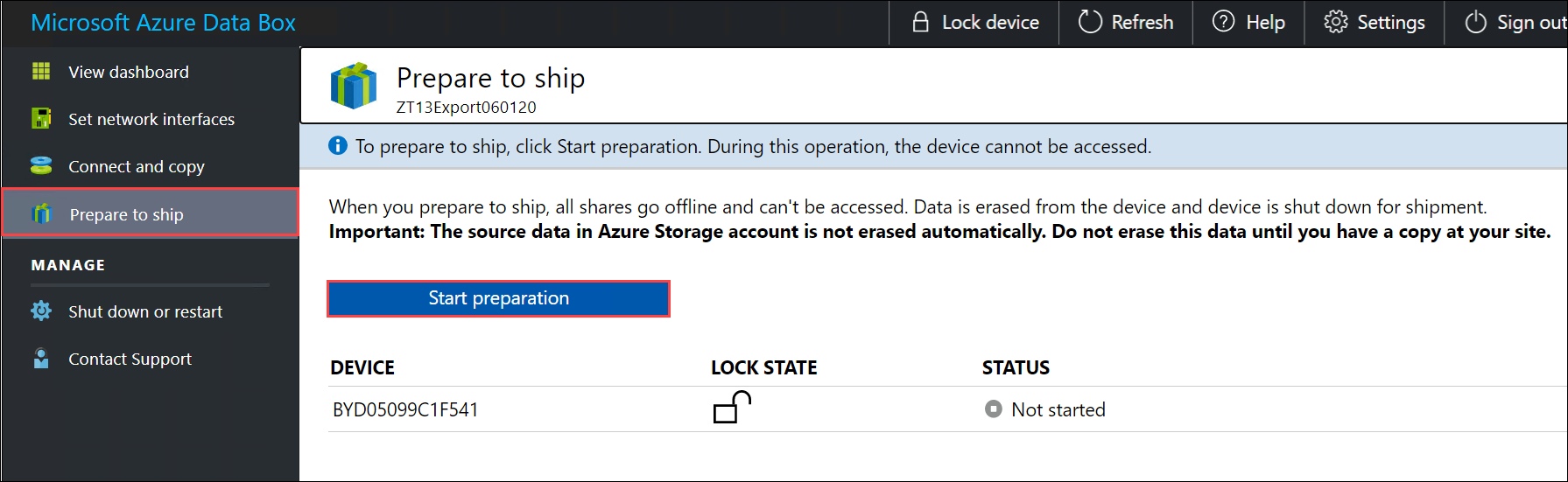
La preparazione alla spedizione inizia e le condivisioni di dispositivi vanno offline. Per impostazione predefinita, la pulizia del dispositivo viene eseguita e Data Box cancella i dati sui dischi.
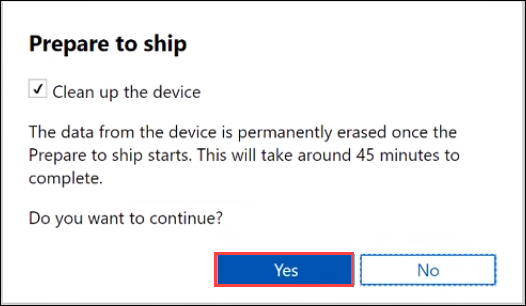
È possibile rifiutare esplicitamente la procedura di pulizia deselezionando la casella combinata. In questo caso, i dati del dispositivo vengono cancellati in un secondo momento nel data center.
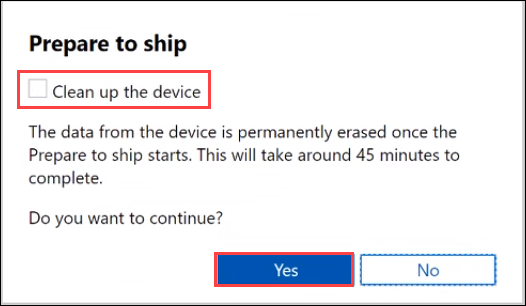
Una volta avviata la preparazione per la spedizione , verrà visualizzata una notifica di stato con un indicatore di stato.
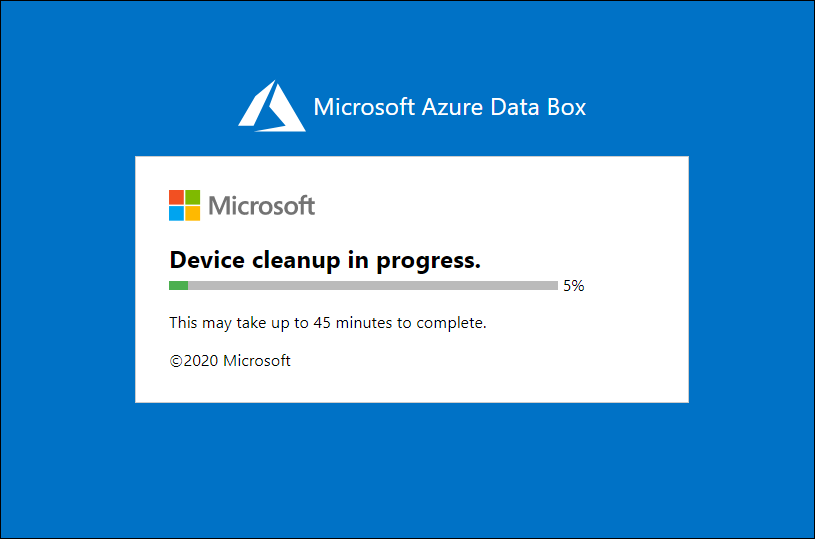
Dopo che la preparazione per la spedizione e la pulizia del dispositivo (se selezionata) sono state completate, il display E-ink del dispositivo mostrerà anche l'etichetta di spedizione per il reso.
Viene visualizzato anche un numero di riferimento di completamento che viene usato per elementi diversi a seconda del paese/area geografica in cui si trova. È anche possibile visualizzare le istruzioni per la spedizione di ritorno. A seconda del tipo di spedizione scelto, Microsoft gestito o autogestito, le istruzioni variano.
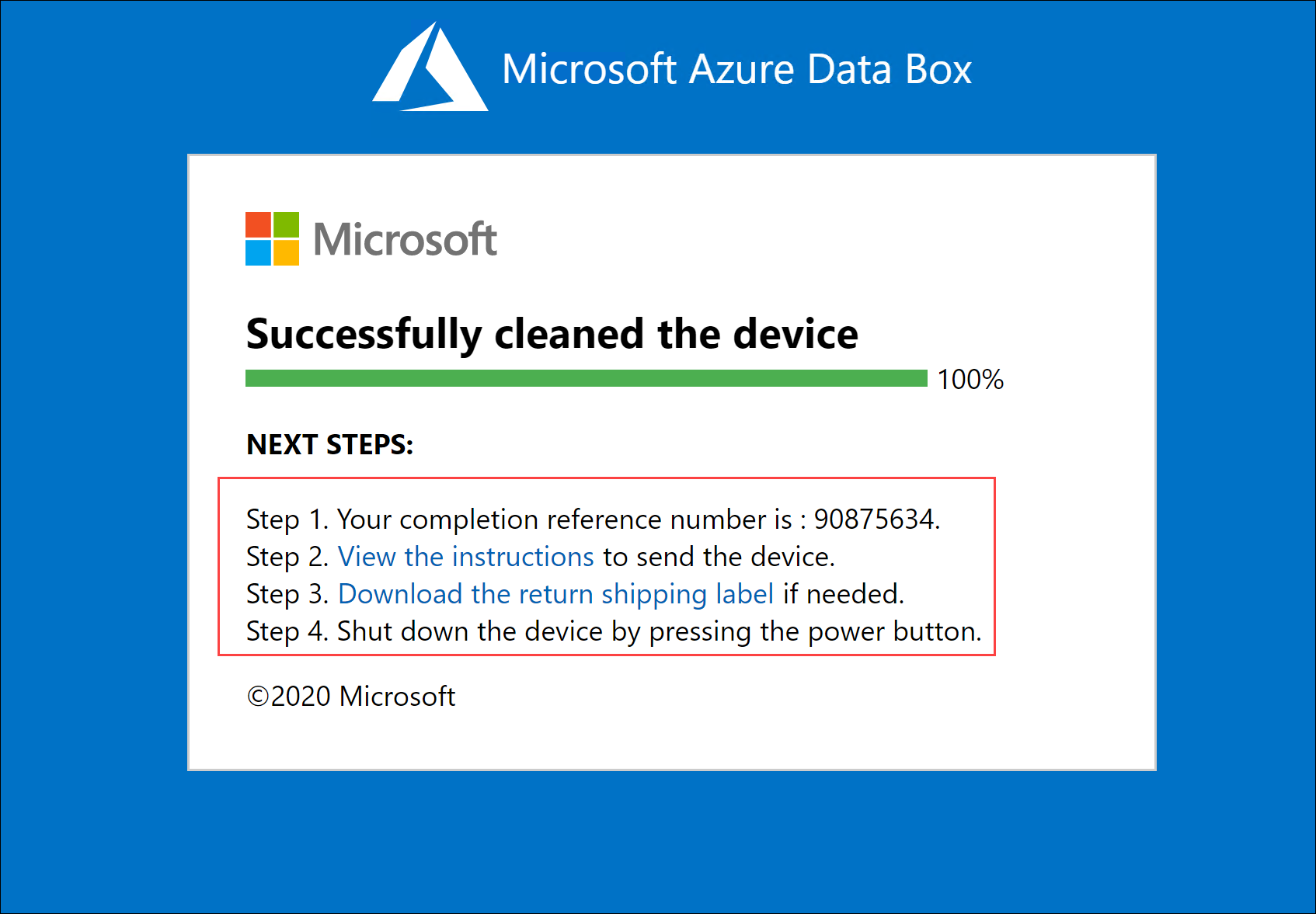
Arrestare il dispositivo. Individuare il pulsante di alimentazione nel pannello operativo anteriore del dispositivo. Disattivare il dispositivo.
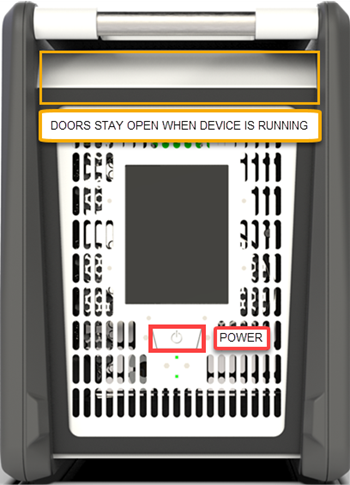
Rimuovere i cavi. Il passaggio successivo consiste nel spedire il dispositivo a Microsoft.
I passaggi successivi dipendono dalla destinazione di restituzione del dispositivo.
Rispedire il Data Box
La procedura varia a seconda dell'area in cui si spedisce il dispositivo. In molti paesi/aree geografiche è possibile usare la spedizione gestita da Microsoft o la spedizione autogestita.
Se si usa la spedizione gestita da Microsoft, seguire questa procedura.
Spedizione nelle Americhe
Stati Uniti e Canada
Eseguire la procedura seguente se si restituisce il dispositivo negli Stati Uniti o in Canada.
Se ricevi il dispositivo imballato in una scatola, conserva la scatola e NON scartarla.
Assicurarsi che la copia dei dati nel dispositivo sia stata completata e che il passaggio Prepara per la spedizione sia stato completato correttamente.
Prendere nota del numero di rilevamento. Questo numero di rilevamento viene visualizzato come numero di riferimento nella pagina Preparazione alla spedizione dell'interfaccia utente Web locale di Data Box. Il numero di tracciabilità è disponibile al termine del passaggio Prepara per la spedizione . Scaricare l'etichetta di spedizione da questa pagina e incollarla nella scatola di imballaggio. Se hai ricevuto un dispositivo senza una casella, assicurati che l'etichetta di spedizione venga visualizzata sullo schermo E-ink. Se l'etichetta è danneggiata o persa o non viene visualizzata nella visualizzazione E-ink, contattare il supporto tecnico Microsoft.
Verificare che il dispositivo sia spento e i cavi scollegati.
Avvolgere il cavo di alimentazione fornito con il dispositivo e assicurarlo al retro del dispositivo.
Creare il pacchetto del dispositivo usando la scatola originale usata per la spedizione. Assicurarsi che l'etichetta restituita sia inclusa.
Pianificare un ritiro:
Se l'ordine è stato recapitato tramite FedEx, pianificare un ritiro con FedEx. Per pianificare un ritiro:
- Chiamare il numero FedEx locale: 800-Go-FedEx.
- Specificare il numero di tracciabilità della spedizione di reso indicato sull'etichetta stampata.
- Contattare adbops@microsoft.com in caso di problemi durante la pianificazione di un ritiro.
- È anche possibile rilasciare Data Box Disk nella posizione di rilascio FedEx più vicina.
Se l'ordine è stato recapitato tramite UPS, pianificare un ritiro con UPS. Per pianificare un ritiro:
- Chiamare l'UPS locale (numero verde specifico del paese/area geografica).
- Nella chiamata specificare il numero di monitoraggio della spedizione di reso indicato sul display E-ink o sull'etichetta stampata. Se il numero di tracciabilità non viene specificato, il servizio UPS addebiterà un costo aggiuntivo al momento del ritiro.
- Se si verificano problemi durante la pianificazione di un ritiro o viene chiesto di pagare costi aggiuntivi, contattare inviare un messaggio di posta elettronica a adbops@microsoft.com. Anziché pianificare il ritiro, è anche possibile consegnare Data Box al più vicino punto di consegna.
Dopo che il Data Box viene prelevato e scansionato dal corriere, lo stato dell'ordine nel portale viene aggiornato a Prelevato. Viene visualizzato anche un ID di traccia.
Se si usa la spedizione gestita da Microsoft, seguire questa procedura.
Spedizione in Europa
Eseguire la procedura seguente se si restituisce il dispositivo in Europa.
Se ricevi il dispositivo imballato in una scatola, conserva la scatola e NON scartarla.
Assicurarsi che la copia dei dati nel dispositivo sia stata completata e che il passaggio Prepara per la spedizione sia stato completato correttamente.
Prendere nota del numero di rilevamento. Questo numero di rilevamento viene visualizzato come numero di riferimento nella pagina Preparazione alla spedizione dell'interfaccia utente Web locale di Data Box. Il numero di tracciabilità è disponibile al termine del passaggio Prepara per la spedizione . Scaricare l'etichetta di spedizione da questa pagina e incollarla nella scatola di imballaggio. Se hai ricevuto un dispositivo senza una casella, assicurati che l'etichetta di spedizione venga visualizzata sullo schermo E-ink. Se l'etichetta è danneggiata o persa o non viene visualizzata nella visualizzazione E-ink, contattare il supporto tecnico Microsoft.
Verificare che il dispositivo sia spento e i cavi scollegati.
Avvolgere il cavo di alimentazione fornito con il dispositivo e assicurarlo al retro del dispositivo.
Creare il pacchetto del dispositivo usando la scatola originale usata per la spedizione. Assicurarsi che l'etichetta restituita sia inclusa.
Se restituisci ai datacenter di Azure in Germania o Svizzera, il datacenter di Azure richiede una comunicazione anticipata di tutti i resi del dispositivo:
Inviare un messaggio di posta elettronica alle operazioni di Azure Data Box all'indirizzo adbops@microsoft.com per ricevere un ID in ingresso. Inviare un messaggio di posta elettronica all'indirizzo adbops@microsoft.com. Usare il modello seguente.
To: adbops@microsoft.com Subject: Request for Azure Data Box Inbound ID: <orderName> Body: I am ready to return an Azure Data Box and would like to request an Inbound ID for the following order: Order Name: <orderName> Return Tracking Number: <returnTracking#>Annotare il numero ID in ingresso fornito dal team delle operazioni di Azure Data Box e incollarlo nell'unità, accanto all'etichetta di reso, in modo che sia chiaramente visibile.
Pianificare un ritiro con UPS per la restituzione del dispositivo. Per pianificare un ritiro:
- Chiamare il servizio UPS locale (numero verde specifico del paese o area).
- Nella chiamata specificare il numero di monitoraggio della spedizione di reso indicato sul display E-ink o sull'etichetta stampata. Se il numero di tracciabilità non viene specificato, il servizio UPS addebiterà un costo aggiuntivo al momento del ritiro.
- Se sorgono problemi durante la pianificazione di un ritiro o se vengono addebitati ulteriori corrispettivi, contattare il team Azure Data Box Operations. Inviare un messaggio di posta elettronica all'indirizzo adbops@microsoft.com.
Anziché pianificare il ritiro, è anche possibile consegnare Data Box al più vicino punto di consegna.
Dopo che il Data Box viene prelevato e scansionato dal corriere, lo stato dell'ordine nel portale viene aggiornato a Prelevato. Viene visualizzato anche un ID di traccia.
Se si esegue la spedizione ai data center di Azure in Germania o Svizzera, è anche possibile usare la spedizione autogestita.
Se si usa la spedizione gestita da Microsoft, seguire questa procedura.
Spedizione in Asia
Se il dispositivo viene restituito in Giappone, seguire questa procedura.
Conservare la scatola originale usata per spedire il dispositivo da restituire.
Spegnere il dispositivo e rimuovere i cavi.
Avvolgere il cavo di alimentazione fornito con il dispositivo e assicurarlo al retro del dispositivo.
Sulla lettera di vettura, nelle informazioni sul mittente, indicare il nome dell'azienda e l'indirizzo.
Inviare un messaggio di posta elettronica adbops@microsoft.com usando il modello seguente per ottenere l'etichetta di spedizione di ritorno:
- In caso di più ordini, inviare messaggi di posta elettronica per garantire prelievi singoli.
To: adbops@microsoft.com Subject: Microsoft Azure return shipment Pickup | [Order Name] Body: - Name: - Contact Number: - Collection Address: - Preferred Collection Date and Time:Stampare due copie dell'etichetta di spedizione inversa. Affisci un'etichetta all'esterno del pacchetto. Usare la seconda etichetta per ottenere una firma dal team del gestore telefonico come riconoscimento.
Se si verificano problemi di prelievo:
- Per assistenza, contattare Azure Data Box Operations.adbops@microsoft.com
- Includere il nome dell'ordine e una descrizione del problema nella riga dell'oggetto.
Dopo che il dispositivo viene prelevato e analizzato dal vettore, lo stato dell'ordine nel portale di Azure verrà aggiornato a "Picked Up" e verrà visualizzato un ID di rilevamento.
Se si usa la spedizione gestita da Microsoft, seguire questa procedura.
Spedizione in Australia
Australia
I datacenter di Azure in Australia prevedono una notifica sulla sicurezza aggiuntiva. Tutte le spedizioni in ingresso devono prevedere una notifica anticipata. Seguire questa procedura per la spedizione in Australia.
Conservare la scatola originale usata per spedire il dispositivo da restituire.
Assicurarsi che la copia dei dati nel dispositivo sia stata completata e che l'esecuzione della preparazione per la spedizione abbia esito positivo.
Spegnere il dispositivo e rimuovere i cavi.
Avvolgere il cavo di alimentazione fornito con il dispositivo e assicurarlo al retro del dispositivo.
Prenota un ritiro online passando a DHL Express Australia e selezionando Pianifica un ritiro.
- Nel sito Web DHL selezionare No per creare un'etichetta di spedizione. Immettere il numero di waybill DHL generato al completamento del processo di preparazione per la spedizione .
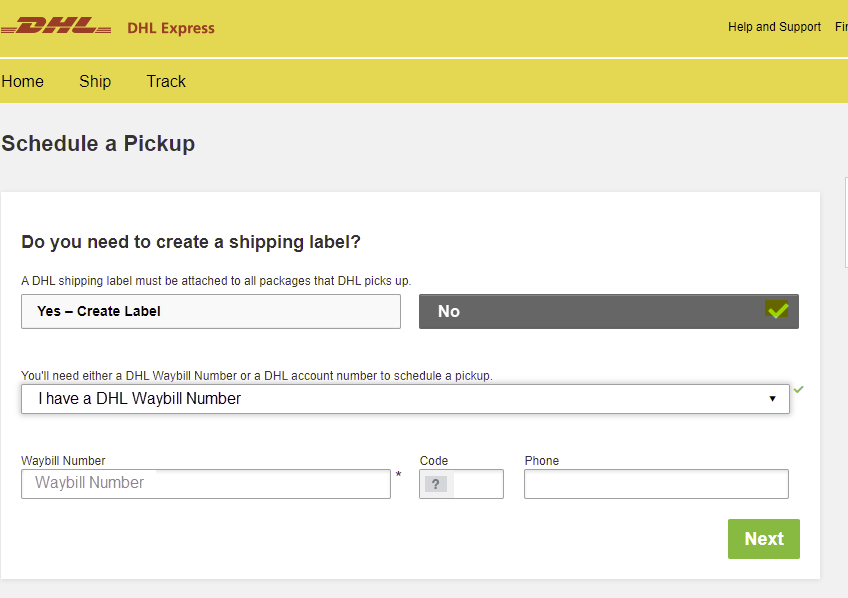
Se si usa la spedizione gestita da Microsoft, seguire questa procedura.
Spedizione in Africa
Sudafrica
Se il dispositivo viene restituito in Sudafrica, seguire questa procedura.
Imballare il dispositivo da spedire per la restituzione nella scatola originale.
Avvolgere il cavo di alimentazione fornito con il dispositivo e assicurarlo al retro del dispositivo.
Prendere nota del numero di rilevamento (visualizzato come numero di riferimento nella pagina Preparazione alla spedizione dell'interfaccia utente Web locale di Data Box). Il numero sarà disponibile dopo il completamento del processo "Prepara per la spedizione". Scaricare l'etichetta indirizzo da questa pagina e incollarla sulla scatola.
Richiedere un codice di reso al team delle operazioni di Azure Data Box. Un codice di reso è necessario per restituire il pacchetto al data center. Inviare un messaggio di posta elettronica all'indirizzo adbops@microsoft.com. Annotare questo codice sull'etichetta indirizzo, accanto all'indirizzo del mittente, in modo che sia chiaramente visibile.
Prenotare un ritiro con DHL usando uno dei metodi seguenti:
Prenota un ritiro online passando a DHL Express Sudafrica e selezionando Pianifica un ritiro.
Nel sito Web DHL selezionare No per creare un'etichetta di spedizione. Immettere il numero di waybill DHL generato al completamento del processo di preparazione per la spedizione .
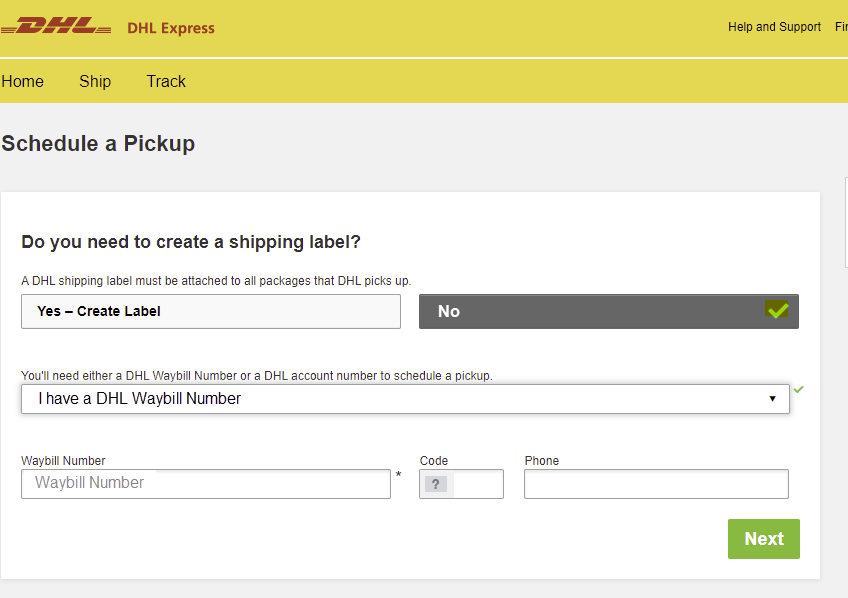
Inviare un messaggio di posta elettronica a Priority.Support@dhl.com usando il modello seguente:
To: Priority.Support@dhl.com Subject: Pickup request for Microsoft Azure Body: Need pick up for the below shipment * DHL tracking number: (reference number/waybill number) * Requested pickup date: yyyy/mm/dd;time:HH MM * Shipper contact: (company name) * Contact person: * Phone number: * Full physical address: * Item to be collected: Azure DtIn alternativa, consegnare il pacchetto al punto di ritiro DHL più vicino.
Se si verificano problemi, inviare un messaggio di posta elettronica all'indirizzo Priority.Support@dhl.com specificando i dettagli dei problemi riscontrati e indicando nell'oggetto il numero di lettera di vettura. È anche possibile chiamare il numero +27(0)119213902.
Spedizione autogestita
La spedizione autogestita è disponibile solo nelle aree geografiche seguenti:
| Area geografica | Area geografica | Area geografica | Area geografica | Area geografica |
|---|---|---|---|---|
| Governo degli Stati Uniti | Stati Uniti | Regno Unito | Europa occidentale | Giappone |
| Singapore | Corea del Sud | India | Sudafrica | Australia |
| Brasile | Norvegia |
Se si seleziona la spedizione autogestita al momento della creazione dell'ordine, seguire queste istruzioni (ad eccezione del Brasile).
Annotare il codice di autorizzazione visualizzato nella pagina Prepara per la spedizione dell'interfaccia utente Web locale per Data Box al termine del passaggio.
Spegnere il dispositivo e rimuovere i cavi. Avvolgere il cavo di alimentazione fornito con il dispositivo e assicurarlo al retro del dispositivo.
Quando si è pronti per restituire il dispositivo, inviare un messaggio di posta elettronica al team Azure Data Box Operations usando il modello seguente.
To: adbops@microsoft.com Subject: Request for Azure Data Box drop-off for order: 'orderName' Body: 1. Order name 2. Authorization code available after Prepare to Ship has completed [Yes/No] 3. Contact name of the person dropping off. You will need to display a government-approved ID during the drop off.
Spedizione in Brasile
Per pianificare la restituzione di un dispositivo in Brasile, inviare un messaggio di posta elettronica a adbops@microsoft.com con le informazioni seguenti:
Subject: Request Azure Data Box Disk drop-off for order: <ordername>
- Order name
- Contact name of the person who will drop off the Data Box Disk (A government-issued photo ID will be required to validate the contact’s identity upon arrival.)
- Inbound Nota Fiscal (A copy of the inbound Nota Fiscal will be required at drop-off.)
Cancellare i dati dal Data Box
Quando il dispositivo raggiunge il data center di Azure, Data Box cancella i dati sui dischi in base alle linee guida NIST SP 800-88 Revision 1.
Passaggi successivi
In questa esercitazione sono stati illustrati argomenti come:
- Prerequisiti
- Preparare per la spedizione
- Spedire il Data Box a Microsoft
- Cancellare i dati dal Data Box
Passare all'articolo successivo per informazioni su come gestire Data Box.